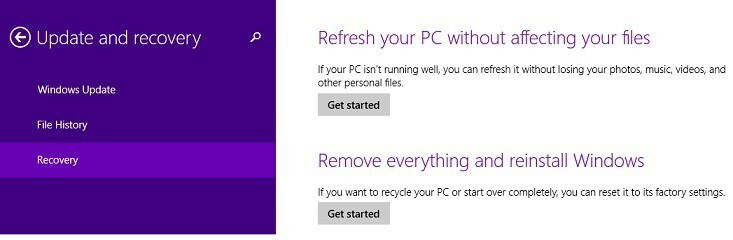Este software mantendrá sus controladores en funcionamiento, lo que lo mantendrá a salvo de errores comunes de la computadora y fallas de hardware. Verifique todos sus controladores ahora en 3 sencillos pasos:
- Descarga DriverFix (archivo de descarga verificado).
- Hacer clic Iniciar escaneo para encontrar todos los controladores problemáticos.
- Hacer clic Actualizar los controladores para conseguir nuevas versiones y evitar averías en el sistema.
- DriverFix ha sido descargado por 0 lectores este mes.
Algunos usuarios han informado que tienen problemas con el controlador Xbox One cuando lo usan en una PC con Windows 8 o 8.1. El problema probablemente esté en algunos archivos de sistema faltantes o en Visual C ++ desactualizado, por lo que aquí hay algunas soluciones para el problema del controlador Xbox One.
Solución 1: Realice un arranque limpio
Primero, realizaremos un arranque limpio para determinar si algún otro software de terceros entra en conflicto con el controlador de Xbox One. Clean Boot inicia Windows solo con los controladores y el software necesarios, y eso nos dirá si hay un problema con otros controladores o no. Antes de realizar un inicio limpio, debe iniciar sesión en su computadora como administrador.
A continuación, se explica cómo realizar un arranque limpio:
- Deslice el dedo desde el borde derecho de la pantalla y luego toque Buscar. O, si está usando un mouse, apunte a la esquina inferior derecha de la pantalla y luego haga clic en Buscar.
- Escriba msconfig en el cuadro de búsqueda y luego toque o haga clic en msconfig.
- En la pestaña Servicios del cuadro de diálogo Configuración del sistema, toque o haga clic para seleccionar la casilla de verificación Ocultar todos los servicios de Microsoft y luego toque o haga clic en Deshabilitar todo.
- En la pestaña Inicio del cuadro de diálogo Configuración del sistema, toque o haga clic en Abrir Administrador de tareas.
- En la pestaña Inicio en el Administrador de tareas, para cada elemento de inicio, seleccione el elemento y luego haga clic en Deshabilitar.
- Cierre el Administrador de tareas.
- En la pestaña Inicio del cuadro de diálogo Configuración del sistema, toque o haga clic en Aceptar y luego reinicie la computadora.
Tenga en cuenta que su computadora puede perder algunas funciones después de realizar un inicio limpio. Pero, justo después de reiniciar su PC, la funcionalidad volverá a la normalidad, por lo que no hay necesidad de preocuparse por eso. Además, debe tener mucho cuidado cuando realice un arranque limpio y no lo haga por su cuenta, si no está seguro, ya que algunos errores podrían inutilizar su computadora.
Solución 2: descargue la última versión de Visual C ++
La versión obsoleta de Visual C ++ a menudo podría causar problemas con los controladores del controlador Xbox One, y muchos usuarios han informado de este problema. Por supuesto, ya puede saber cuál es la solución para este problema, simplemente actualice sus versiones de Visual C ++ a la última y su problema podría resolverse. Puede descargar la última versión compatible de Visual C ++ desde este enlace.
Solución 3: realice el Comprobador de archivos del sistema para reparar los archivos del sistema dañados
También puede ejecutar un sfc / scan para verificar y reparar los archivos del sistema dañados.
- O, si está usando un mouse, apunte a la esquina inferior derecha de la pantalla y luego haga clic en Buscar
- Escriba Símbolo del sistema en el cuadro de búsqueda, haga clic con el botón derecho en Símbolo del sistema y luego haga clic en Ejecutar como administrador. Si se le solicita una contraseña de administrador o una confirmación, escriba la contraseña o haga clic en Permitir
- En el símbolo del sistema, escriba el siguiente comando y luego presione Entrar
sfc / scannow - El Comprobador de archivos del sistema encontrará y reparará los archivos dañados en su sistema, y obtendrá el informe según el curso de la operación.
System File Scanner reemplaza los archivos del sistema dañados y desactualizados por los correctos y el archivo del sistema necesario para ejecutar Xbox One El controlador podría ser uno de ellos, por lo que usar esta herramienta podría ser muy útil para solucionar el problema con Xbox One que no funciona Controlador.
Leer también: Solución: Surface 3 Pro Pen no abre OneNote en Windows 10